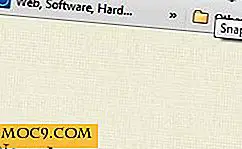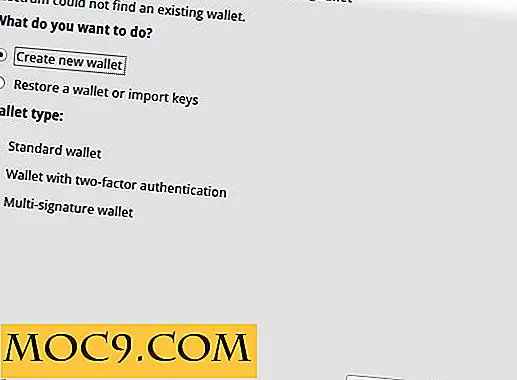כיצד למחוק את Windows Explorer כתובת בר ההיסטוריה ב - Windows
כפי שרובכם יודעים, הדפדפנים שלנו עוקבים אחר היסטוריית הגלישה שלנו ועוזרים לנו למלא את כתובת האתר של האתרים שבהם אנו מבקרים לעתים קרובות בעת הקלדת סרגל הכתובות. בדיוק כמו בדפדפן אינטרנט, סייר Windows גם עוקב אחר התיקיות שלך שנפתחו לעתים קרובות, כך שאתה יכול בקלות לנוע קדימה ואחורה ביניהם.
למעשה, אם תפתח את סייר הקבצים ולחץ על סמל החץ הקטן שבסרגל הכתובות, הוא יראה לך את כל התיקיות התכופות שביקרת בהם. באמצעות התפריט הנפתח, תוכל לנווט בקלות לתיקיות המועדפות עליך. אם אתה לא אוהב את זה או רוצה למחוק את ההיסטוריה של קובץ Explorer Explorer שורת, הנה כמה דרכים לעשות את זה.
הערה: למרות שאני מציג את זה ב - Windows 10, השיטות להלן דנו גם לעבוד ב- Windows 7 ו - 8.
מחק ישירות מתוך סייר הקבצים
הדרך הקלה ביותר למחוק את היסטוריית סייר Windows היא ישירות מתוך סייר הקבצים עצמו. לשם כך, פתח את סייר הקבצים באמצעות קיצור המקשים "Win + E." לאחר סייר הקבצים נפתח, לחץ לחיצה ימנית על שורת הכתובת ובחר באפשרות "מחק היסטוריה".
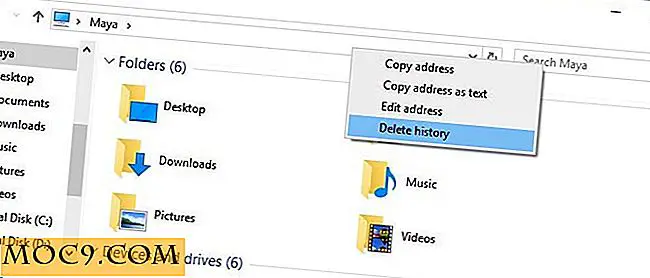
לא תקבל כל הנחיה, אך היסטוריית סייר הקבצים נמחקה ברקע. תוכל לאשר זאת על ידי לחיצה על סמל הנפתח הקטן בסרגל הכתובות.

מחק מאפשרויות תיקייה
הדרך השנייה הקלה ביותר היא להשתמש באפשרויות התיקיה. כדי להתחיל, פתח את סייר הקבצים באמצעות קיצור הדרך "Win + E" ולאחר מכן בחר "אפשרויות" מתוך הכרטיסייה "תצוגה".

לאחר פתיחת החלון אפשרויות תיקייה, לחץ על הלחצן "נקה" כדי לנקות את כל היסטוריית סייר הקבצים. פעולה זו מנקה את שורת הכתובת File Explorer ואת הקבצים והתיקיות בגישה מהירה.

אם אינך מעוניין ש- File Explorer יאחסן את היסטוריית הקבצים והתיקיות האחרונות שלך, הסר את הסימון של שתי תיבות הסימון מתחת לקטע 'פרטיות' ולחץ על הלחצן 'אישור' כדי לשמור את השינויים.
מחק באמצעות עורך הרישום של Windows
זה לא הכי אלגנטי או הדרך הקלה ביותר, אבל אתה יכול גם למחוק את קובץ Explorer Explorer שורת ההיסטוריה באמצעות עורך הרישום של Windows. לשם כך, לחץ על "Win + R", הקלד regedit ולחץ על הלחצן Enter.

לאחר פתיחת עורך הרישום של Windows, נווט אל המקש הבא:
HKEY_CURRENT_USER \ תוכנה \ Microsoft \ Windows \ CurrentVersion \ Explorer \ TypedPaths

עורך הרישום יציג את ההיסטוריה של סרגל הכתובות של File Explorer כרשימה של כתובות אתרים. מכיוון שכל כתובת אתר מוצגת בנפרד, תוכל למעשה למחוק אותן בנפרד. לשם כך, לחץ באמצעות לחצן העכבר הימני על ערך מחרוזת כתובת האתר ולאחר מכן בחר באפשרות "מחק".

הפעולה לעיל תציג הודעת אזהרה. כל שעליך לעשות הוא ללחוץ על כפתור "כן" כדי למחוק את הערך מחרוזת.

אם ברצונך למחוק את כל ההיסטוריה של שורת הכתובת של סייר הקבצים, ולאחר מכן בחר את כל כתובות האתרים למעט "(ברירת מחדל)" באמצעות המקש Ctrl במקלדת; לחץ עליהם באמצעות לחצן העכבר הימני ולאחר מכן בחר באפשרות "מחק".

האם להגיב מתחת לחלוק את המחשבות והניסיון שלך על השימוש בשיטות לעיל כדי למחוק את ההיסטוריה של שורת המשימות של קובץ Explorer ב- Windows.